
Cuprins:
- Autor John Day [email protected].
- Public 2024-01-30 11:44.
- Modificat ultima dată 2025-01-23 15:04.

În tutorialele mele anterioare, v-am arătat că trebuie să lipiți componente THT și cum să lipiți componente SMD. care este o metodă destul de simplă și funcționează bine dacă doriți să lipiți doar o singură placă, dar să presupunem că doriți să lipiți zeci de plăci, atunci aceasta poate fi o metodă foarte plictisitoare și consumatoare de timp. De aceea, un șablon SMT poate fi un salvator al vieții și vă poate economisi mult timp. deci, în acest tutorial, vă voi arăta cum să lipiți componente SMD folosind SMD Stencil!
Deci, să începem!
Pasul 1: Urmăriți videoclipul
Dacă nu doriți să citiți toate lucrurile, puteți viziona tutorialul meu video!
Pasul 2: Tot ce avem nevoie



Părți
1) Șablon SMD / SMT - Puteți comanda șablon SMD de la orice producător pe care l-am accesat cu www.jlcpcb.com, deoarece acestea erau cea mai ieftină opțiune disponibilă
2) PCB cu care lucrați.
2) Distanțieri - Acestea sunt necesare pentru menținerea PCB în poziție
3) Suprafață curată și plană
Instrumente
1) Stație de aer cald - Gearbest / Banggood
2) Solder Flux - Gearbest / Banggood
3) Lipire lipire - Gearbest / Banggood
Pasul 3: Configurarea Jig




Mai întâi, luați PCB-ul și măsurați grosimea acestuia, mina este de aproximativ 1,6 mm. Acum avem nevoie de ceva ca un distanțier, astfel încât să putem face un jig. Am folosit PCB dintr-un proiect anterior. Acum așezați spațiul în jurul PCB-ului de lucru pentru a face un jig.
Faceți-o doar pentru 3 fețe, astfel încât să putem glisa PCB-ul nostru înăuntru și în afară. acum lipiți jigul pentru a nu se mișca.
Pasul 4: Setarea Stencil Down
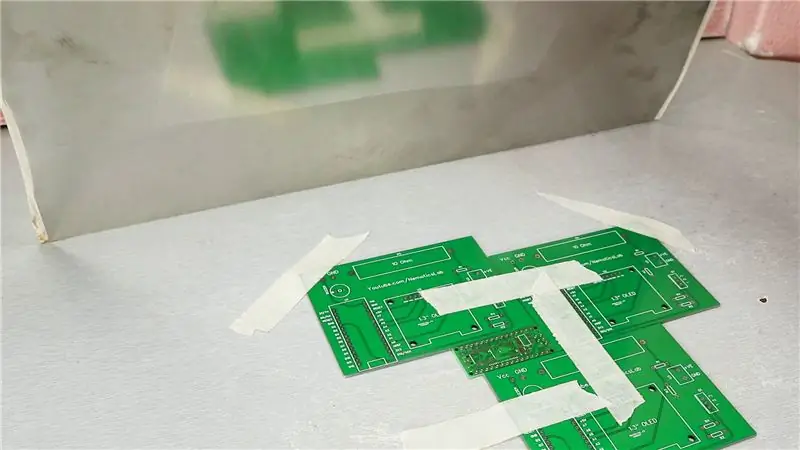
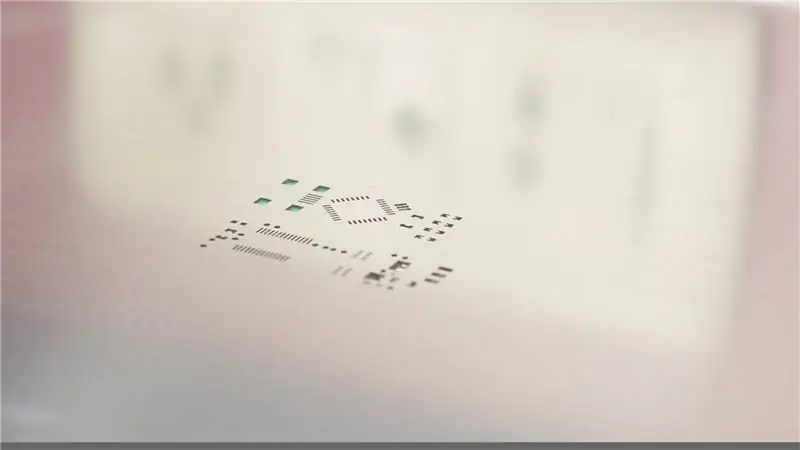

Odată ce avem setul de jig acum, ne putem configura șablonul, Mai întâi, așezați șablonul peste PCB și aliniați-l corect. Acum lipiți un capăt al PCB astfel încât să putem deschide și închide șablonul și jigul ca o carte.
Acum suntem gata să lipim.
Pasul 5: Aplicați Lipire și lipire

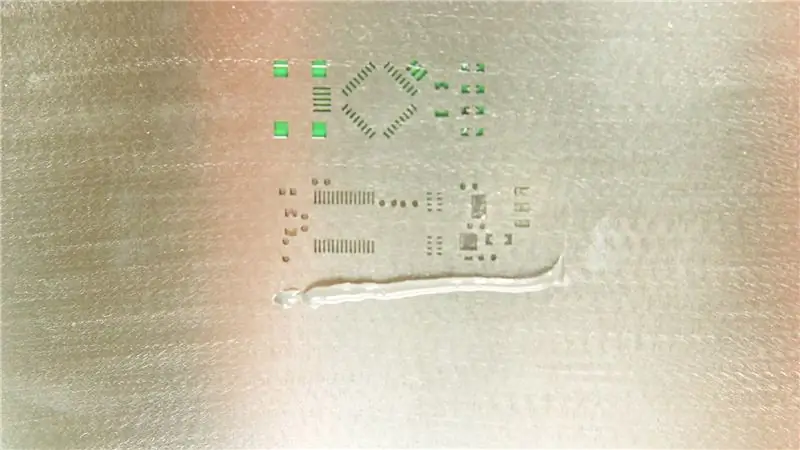

Acum vom aplica pasta de lipit folosind o seringă. Aplicați pe o parte așa cum se arată, apoi folosiți ceva de genul unui card (am folosit o imprimare 3D eșuată). Acum răspândiți uniform pasta de lipit folosind cardul. după ce ați terminat, puteți vedea un strat mic de pastă de lipit pe PCB.
Acum tot ce trebuie să faceți este să așezați toate componentele la locul său și să conduceți PCB folosind Cuptorul sau o stație de aer cald și ați terminat!
Pasul 6: Mulțumesc

Gata pentru acest tutorial Dacă îți place munca mea
Simțiți-vă liber să vizitați canalul meu YouTube pentru lucruri mai grozave:
De asemenea, mă puteți urmări pe Facebook, Twitter etc. pentru proiecte viitoare
www.facebook.com/NematicsLab/
www.instagram.com/nematic_yt/
twitter.com/Nematic_YT
Recomandat:
Lampă Stencil - O lampă Multe nuanțe: 5 pași

Stencil Lamp - One Lamp Many Shades: Acest instructiv vă va arăta cum să realizați o lampă simplă cu nuanțe comutabile (Este un abajur)
Alert-using-ThingSpeak + ESP32-Wireless-Temp-Umiditate-senzor: 7 pași

Alert-using-ThingSpeak + ESP32-Wireless-Temp-Umiditate-senzor: În acest tutorial, vom măsura diferite date de temperatură și umiditate utilizând senzorul de temperatură și umiditate. De asemenea, veți afla cum să trimiteți aceste date către ThingSpeak. Pentru a putea crea o alertă temporară în e-mail la o anumită valoare
Smart-door-lock-using-raspberry_pi_and_GSM_modemSim800_RFID: 5 pași

Smart-door-lock-using-raspberry_pi_and_GSM_modemSim800_RFID: În acest tutorial, trec mai departe despre modul de integrare a modulului de citire RFID EM-18 cu o placă Raspberry Pi. Arăt, de asemenea, cum să integrez un actuator, în acest caz un releu, pentru a răspunde la o citire corectă din modulul RFID. Acest actuator poate fi un solen
SUDARE SMD 101 - UTILIZAREA PLĂCII FIERBINTE, SUFLATORULUI DE AER HOT, STENCIL SMD ȘI SOLDARE MANUALĂ: 5 pași

SUDARE SMD 101 | UTILIZAREA PLĂCII FIERBINTE, SOLDANTĂ DE AER FIERBINTE, STENCIL SMD ȘI SOLDARE MANUALĂ: Bună ziua! Este destul de ușor să faceți lipire …. Aplicați un flux, încălziți suprafața și aplicați lipire.Dar, când vine vorba de lipirea componentelor SMD, este nevoie de puțină abilitate și de unele instrumente și accesorii. În acest Instructables, vă voi arăta
Stencil de vopsea spray pentru laptop: 13 pași (cu imagini)

Stencil de vopsea spray pentru laptop: Faceți un șablon și vopsea spray personalizată pentru laptop
